將 Spotify 轉換為 MP3 的 7 種方法
已發表: 2022-02-13想要將 Spotify 轉換為 MP3格式? 想要同時將一批 Spotify 播放列表、專輯轉換為 MP3? 想在沒有互聯網的情況下隨時隨地以 MP3 格式離線欣賞 Spotify 歌曲嗎?
本教程為您提供了毫不費力地將 Spotify 轉換為 MP3 的最佳方法。 通過本教程開始轉換並在任何支持 Spotify 應用程序(如 iOS、Android、Blackberry、Windows 等)的設備上隨時隨地享受轉換,無需任何互聯網連接。
目錄
什麼是現貨?
Spotify 是音樂流媒體網站之一,它使用戶能夠在筆記本電腦、智能手機或其他設備的各種可錄製設備上在線收聽數百萬首不同的歌曲。 Spotify 的最佳功能之一是能夠與他人分享音樂。 您也可以通過社交媒體平台或電子郵件發送 Spotify 音樂,儘管某些類型的音樂共享需要收件人成為 Spotify 會員。
Spotify 允許您瀏覽或搜索允許您按藝術家、專輯、播放列表或唱片標籤瀏覽或搜索音樂。 Spotify 提供免費版本和高級版本。 任何人都可以免費使用 Spotify,但它受到廣告的支持。
為什麼我應該將 Spotify 轉換為 MP3?
每個人都喜歡 Spotify 音樂流媒體網站,因為它收集了來自不同語言和藝術家的音樂。 但大多數 Spotify 愛好者都希望將 Spotify 播放列表音樂下載為 MP3 格式,以便在 iPod、iPhone、Android、Windows 媒體播放器以及汽車中的 MP3 播放器上離線播放 Spotify 音樂。 下載 Spotify 音樂並保存為 MP3 文件對於 Spotify 來說始終是一項艱鉅的任務。 不管他們多麼努力,Spotify 仍然限制用戶將 Spotify 歌曲在線下載為 mp3。 因此,需要一個 Spotify 到 mp3 轉換器,這裡我們給出了一些輕鬆快速地將 Spotify 轉換為 MP3 的方法。
- 相關:如何免費將 MP3 刻錄成音頻到 CD
- 前 8 名 Spotify 音樂轉換器軟件。
將 Spotify 轉換為 MP3 的方法
1.如何使用 Allavsoft 將 Spotify 轉換為 MP3
Allavsoft 是一款高級軟件。 它將有助於從幾乎所有在線網站下載和轉換視頻和音頻。
優惠:我們的讀者在 Allavsoft 終身許可證上獲得 25% 的特別折扣。
獲取 Windows 25% 的特別折扣
獲取 Mac 25% 的特別折扣
查看我們的 Allavsoft 促銷頁面,了解所有其他 Allavsoft 許可證的 25% 特惠。
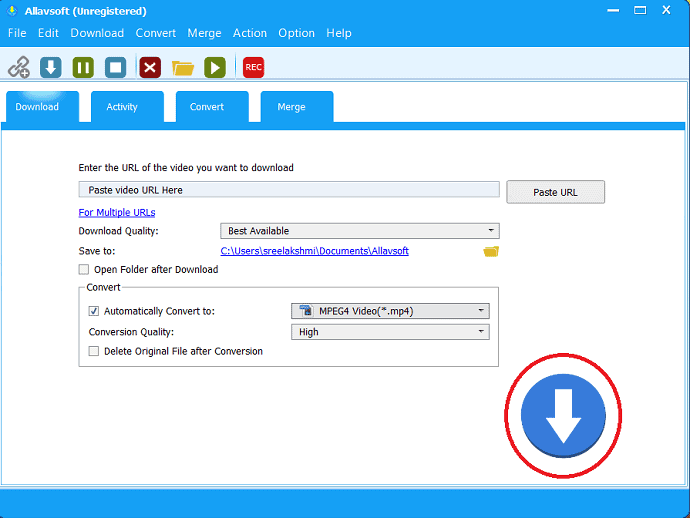
在此,我們將教您如何輕鬆地將 Spotify 轉換為 MP3。 您想要做的是,只需按照以下說明進行操作。
總時間: 2分鐘
步驟:1 複製並粘貼鏈接
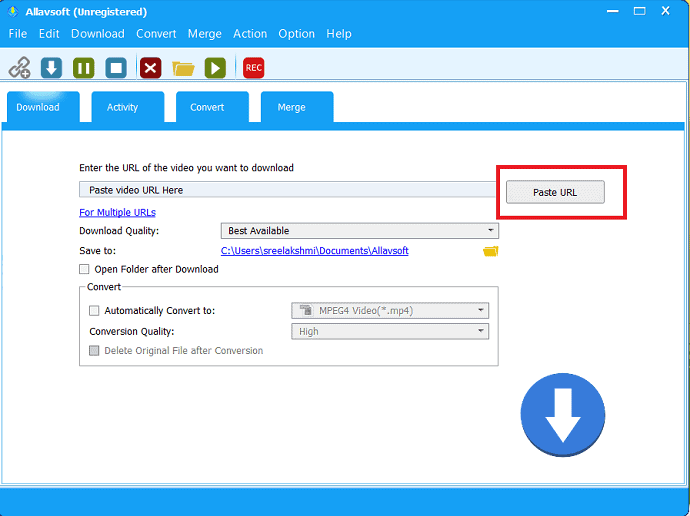
購買 Allavsoft,下載並安裝。
轉到 Spotify 網絡播放器並複制 Spotify 專輯、播放列表或曲目 URL,並將其粘貼到 Allavsoft 搜索框中,或選擇搜索框旁邊的“粘貼 URL”選項。
步驟:2 選擇 MP3 格式
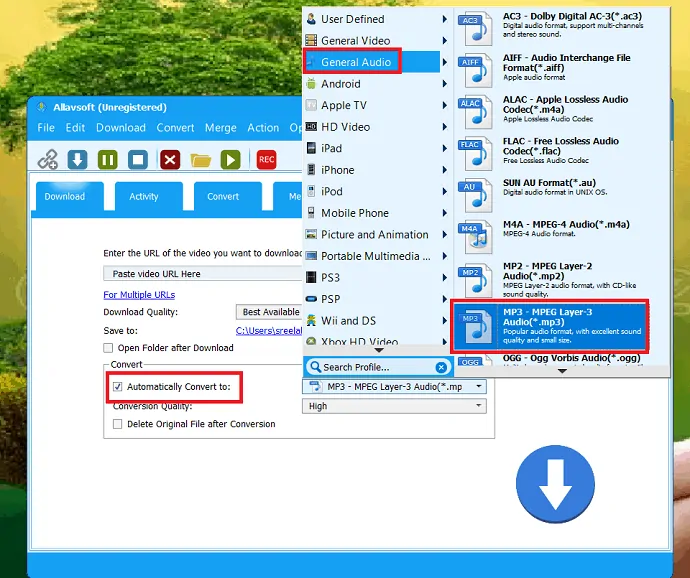
Allavsoft 默認將 Spotify 音樂下載為 MP3 格式和藝術家封面。 “自動轉換”之前無需檢查。如果您對此有任何疑問,請通過啟用“自動轉換”選項手動設置,並從通用音頻中選擇 MP3 格式。
步驟:3 選擇下載選項
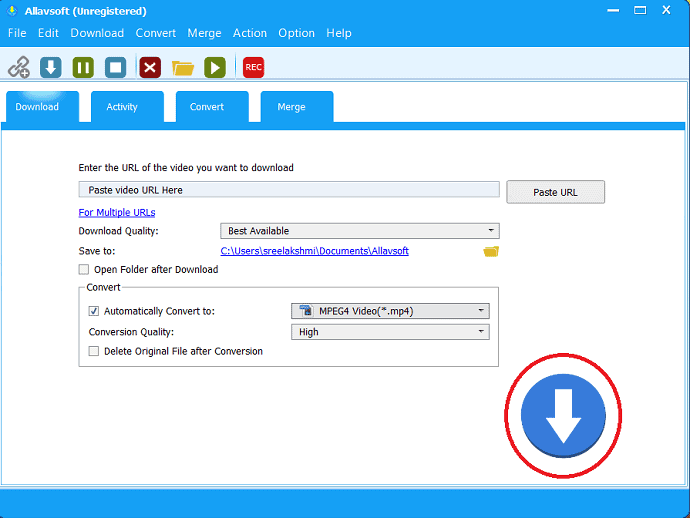
最後,單擊指示下載的藍色向下箭頭標記以開始和完成直接從 Spotify 下載音樂並將其轉換為 MP3。
2.Audfree Spotify 到 MP3 轉換器
AudFree Spotify 音樂轉換器適用於 Spotify 的免費和高級客戶,適用於 Windows 和 Mac。 AudFree Spotify 音樂轉換器有助於從 Spotify 下載任何曲目/歌曲或專輯並將其轉換為所有流行的音頻格式。 這樣一個人就可以共享 MP3 文件並離線欣賞音樂。 有了這個,您也可以在任何設備上離線播放 Spotify 音樂。
AudFree Spotify 音樂轉換器的特點
以下是該軟件的功能。 我敢肯定,到最後,您將下載該工具,因為它看起來和工作都很棒。
1.從您的 Spotify 庫中導出:再次記住您,這適用於免費帳戶和高級帳戶。 因此,如果您是在圖書館中添加歌曲數量的人,那麼這可以幫助您以有組織的方式導出和下載所有圖書館曲目。 從庫中選擇的歌曲也可以導出和下載。 轉換和下載的速度超出您的想像。
2. 轉換時無損失:軟件中包含一種特殊技術,可避免質量損失和所有轉換期間的損失。
3.解除對歌曲的DRM保護: DRM(數字版權管理)是一種限制受版權保護歌曲訪問的方案,即DRM就是關於版權保護的。 Spotify 中的所有專輯和曲目均受 DRM 保護,此軟件繞過此技術,沒有任何進一步的問題。
4.更少的存儲空間:它使用少於 4MB 的安裝空間,但是在安裝過程之後它會增加到大約 6MB。 我不認為這些數字會造成混亂。
5.編輯ID3標籤和音頻參數:保存已下載曲目和專輯的ID3標籤信息。 可以根據自己的需要固定ID標籤和編輯音頻參數,如音頻通道等。
缺點
- 它是付費工具。
- 僅適用於 Windows 和 Mac 操作系統。
如何使用 AudFree Spotify 音樂轉換器 Mac 下載歌曲
首先,我們必須滿足以下要求才能啟動實際流程。
要求:
- 內存– 至少 512MB。
- 操作系統-Mac OSX 10.8、10.9、10.10、10.11、10.12、10.13 和 Mac OS High Sierra。
- 處理器: 1 GHz 及以上處理器。
- Spotify 網頁版
這是使用 Audfree Spotify 音樂轉換器從 Spotify 轉換/導出曲目的完整過程。
- 從官網安裝軟件 for Mac
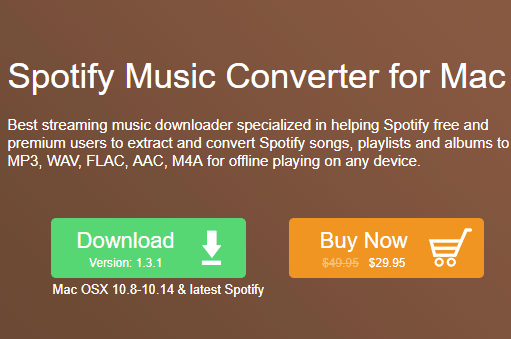
- 使用您的許可證密鑰註冊。 你需要買它。 由於免費版本僅下載您添加的每首曲目的第一分鐘。
- Spotify 詢問登錄。 輸入您的憑據並繼續。 跟踪您要下載的歌曲和專輯。通過複製粘貼軟件中的原始 URL 和右上方的加號按鈕來添加它們可以幫助您添加更多內容。
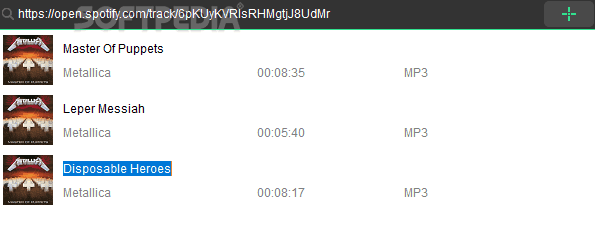
- 是時候將音頻格式調整為 MP3。 其他選擇根據您的需要。
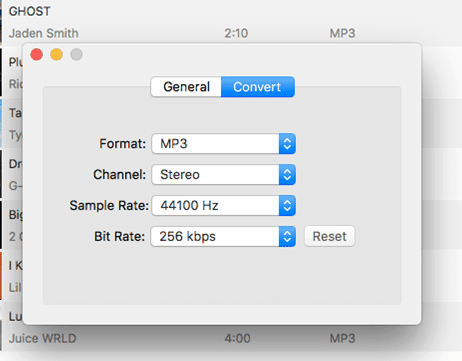
- 現在單擊轉換按鈕,它通過將 DRM 文件轉換為 MP3 或請求的格式開始下載。
優惠:我們的讀者可以在所有 AudFree 產品上獲得 20% 的特別折扣。 訪問我們的 AudFree 折扣券頁面以獲取促銷代碼。

3.如何使用 Sidify 將 Spotify 轉換為 MP3
Sidify Music Converter 是最好的流媒體音頻轉換器。 它將 Spotify 音樂快速轉換為 MP3。
步驟:1為 Spotify 程序啟動 Sidify 音樂轉換器,Spotify 將自動打開。
步驟:2選擇“添加”按鈕並從 Spotify 拖放您想要的音樂以支持音樂轉換器或複制並粘貼您想要在搜索框中轉換的 Spotify 音樂的 URL。 然後點擊右下角的“確定”。
步驟:3點擊“設置”按鈕更改輸出參數。 從中選擇 MP3 作為輸出格式、輸出質量和轉換器設置選項下的轉換速度,然後更改輸出文件夾。
步驟:4最後,單擊“轉換器”選項將該 Spotify 音樂轉換為 MP3 格式而不會丟失並保存到您的文件夾中。
4.Tunefab
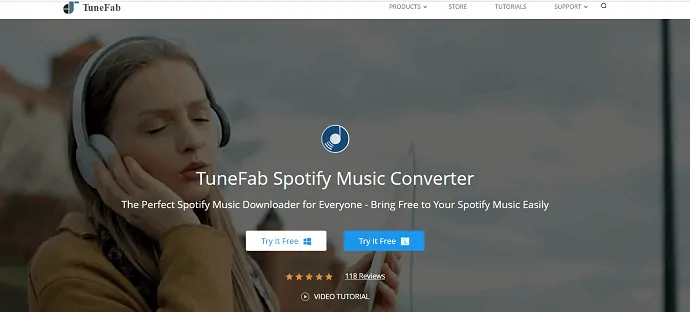
TuneFab 是適用於所有 Spotify 用戶的完美 Spotify 音樂下載器,包括免費和高級版 Spotify。 音樂轉換器用於刪除 DRM 並將 Spotify 歌曲轉換為 MP3、M4A 等。在快速的轉換速度下沒有任何質量損失,保留 ID3 標籤和標題、專輯等元數據。有 Windows 版本和 Mac 版本適用於 Spotify 免費和高級用戶。
步驟:1在您的 PC 上啟動 Tunefab。 點擊左上角的“添加文件”選項,將您帶到 Spotify,在那裡選擇 Spotify 播放列表、專輯,然後將播放列表、專輯和曲目拖放到轉換器或複製播放列表的 URL 、專輯和曲目,然後將鏈接粘貼到轉換器的搜索框中。 選擇右下角的“添加”按鈕進入下一步。
步驟:2選擇添加文件選項旁邊左上角的齒輪圖標。 從中選擇高級選項下的輸出格式,然後在轉換器 Spotify 音樂的常規選項下選擇輸出文件夾。
步驟:3點擊頂部的“轉換”選項以 5Xfaster 的速度開始轉換過程。
5.Ondesoft Spotify 轉換器
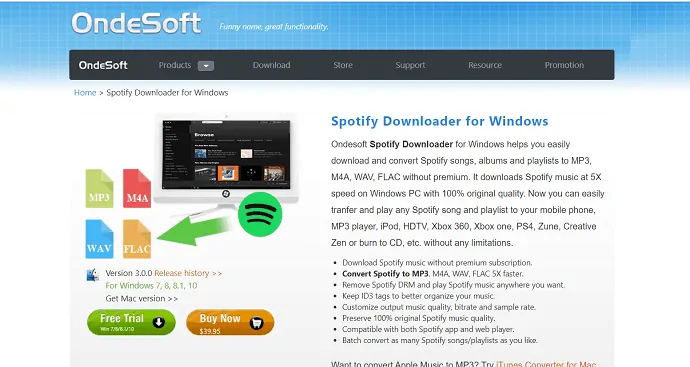
Ondesoft Spotify 下載器可幫助您輕鬆下載 Spotify 歌曲、專輯和播放列表並將其轉換為 MP3、M4A、WAV、FLAC,無需任何高級版本。 它刪除了 Spotify DRM 並在您想要的任何地方播放 Spotify 音樂。 它以 5 倍的速度在 Windows PC 上以 100% 的原始質量下載 Spotify 音樂。 現在您可以輕鬆地將任何 Spotify 歌曲和播放列表傳輸和播放到您的手機、MP3 播放器、iPod 等,沒有任何限制。 它與 Spotify 應用程序和網絡播放器兼容,您可以根據需要轉換一批歌曲。
步驟:1在您的 PC 上下載並安裝 Spotify 到 MP3 轉換器。
步驟:2選擇左上角的“添加文件”選項,將您帶到 Spotify 網站。 從中選擇您要轉換的音樂或播放列表,複製鏈接並將其粘貼到搜索欄中,或者只需拖放歌曲、播放列表、專輯、藝術家、曲目等。選擇右下角的“添加”選項.
步驟:3從彈出窗口中選擇輸出格式為 MP3。 在這裡,您還可以根據需要更改採樣率和比特率。
步驟:4選擇轉換按鈕開始轉換。
6.NoteBurner Spotify 音樂轉換器
NoteBurner Spotify 轉換器是幫助 Windows 和 Mac 用戶合法錄製 Spotify 歌曲和播放列表的最佳方法。 它將您所有的 Spotify 歌曲、專輯和播放列表轉換為 MP3 格式,速度快,質量 100%。 通過這種方式,您可以打破 DRM 的限制,在您的任何設備上離線播放 Spotify 音樂。
步驟:1下載並啟動 NoteBurner Spotify 轉換器。 啟動轉換器 Spotify 應用程序將在屏幕上自動打開。 單擊左上角的“+”按鈕,然後拖放要轉換的 Spotify 播放列表、專輯和歌曲,然後單擊“確定”。
步驟:2選擇右上角的設置選項,選擇輸出格式為MP3,輸出文件夾和轉換速度。
步驟:3最後,點擊屏幕底部的“轉換”以開始將 Spotify 轉換為 MP3。
7.Chrome擴展-Deezer
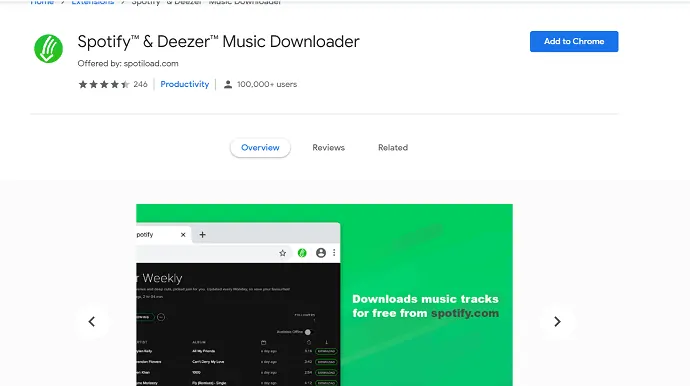
在線有幾個 Spotify 到 MP3 轉換器,我們從中選擇了最好的一個來將 Spotify 轉換為 MP3,稱為 Spotify 和 Deezer 音樂下載器。 它是 Spotify 免費或高級用戶從 Spotify 下載音樂的 Chrome 擴展程序。 在開始使用 Spotify 和 Deezer 音樂下載器之前,您需要在您的 PC 上安裝它。 要將 Spotify 音樂下載到 MP3,只需按照以下說明進行操作。
步驟:1通過 Spotify 和 Deezer 音樂下載器鏈接將 Spotify 和 Deezer 音樂下載器作為擴展添加到您的 chrome。
步驟:2打開 Spotify 並選擇要將 Spotify 轉換為 Mp3 的播放列表、專輯、歌曲。 然後您可以觀察每首歌曲的“下載”選項。 點擊它開始下載過程。
下載完成後,您可以獲取下載文件夾中的文件。 現在您可以從媒體播放器欣賞 MP3 音樂了。
- 相關: Ukeysoft 蘋果音樂轉換器評論
- 8 個最佳暢通音樂網站,可隨時隨地欣賞音樂
最後的話
Spotify 是一個商業音樂流媒體網站,您可以在該網站上在線欣賞大量優質音樂。 但是,無法下載 Spotify 音樂以在 MP3 播放器或 Windows 媒體播放器等上離線欣賞。因此,您需要一些軟件來幫助您將 Spotify 音樂轉換為 Mp3 以離線欣賞。
本教程提供了一些將 Spotify 音樂轉換為 MP3 格式並享受您喜歡的水果完整音樂的方法。 通過查看所有這些方法,您會對什麼是最好的方法感到困惑。 我是來解決你的問題的。 我們推薦 Allavsoft,它是所有站點中最好的多合一轉換器和下載器。 Allavsoft 方法可在幾秒鐘內完成您的任務。
我希望本教程能幫助您提高 DVD 翻錄速度。 如果您喜歡這篇文章,請分享並在 Facebook、Twitter 和 YouTube 上關注 WhatVwant 以獲取更多提示。
將 Spotify 轉換為 MP3-FAQ 的方法
如何將 Spotify 轉換為 MP3?
您可以使用多種方法將 Spotify 轉換為 MP3。 瀏覽教程以獲取詳細信息。
什麼是 Spotify 到 Mp3 轉換器?
您選擇的最佳 Spotify 到 MP3 音樂轉換器 Allavsoft 可以將 Spotify 音樂以高速和 100% 的質量轉換為 MP3 格式。
我可以將 Spotify 下載轉換為 MP3 嗎?
是的。 您可以使用 Sidify 轉換器輕鬆地將 Spotify 下載轉換為 MP3。
Mp3轉換器安全嗎?
我在上面解釋的幾乎所有方法都是安全的。 主要是 chrome 擴展“Spotify & deezer 轉換器”和 Allavsoft 是將 Spotify 轉換為 MP3 的安全方法。
